win10专业版此语言无法安装在此计算机上怎么办
有些用户想要使用win0专业版系统,因为此系统功能齐全,对此就想要通过激活码来将自己的系统进行升级,而在激活升级的过程中就出现提示此语言无法安装在此计算机上,这让许多用户都不知该怎么办,对此小编在这里就来告诉大家win10专业版此语言无法安装在此计算机上解决方法。
具体方法:
1、点击开始菜单 -- 设置 按钮;
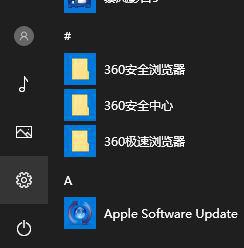
2、在 打开的windows 设置 界面点击【时间和语言】,如图:

3、在时间和语言左侧点击【区域和语言】,如图:
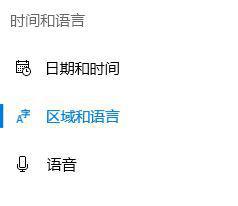
4、按照设置的地区具体是什么位置?如果添加的是英文则尝试先添加英语(美国),在右侧点击【添加】;

5、选中“英语”--“英语(美国)”,就可以了。
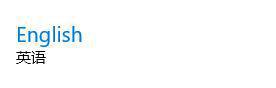
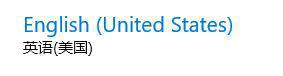
6、添加完成后即可正常安装英语的语言包了!
区域和语言中有两项,第一项的国家和地区可以更改,目前设置是加拿大。 第二项的语言中可以添加语言,目前有中文和英文(加拿大),默认语言设置为英文(加拿大),但是中文下面有一行字"Windows显示语言" 实际的Windows界面为中文,网页也会自动跳转到中文(如果有本地化)。
在升级到教育版后,区域和语言中的具体语言-选项 里可以下载语言包,重启后界面成功变成英文的了。但是锁屏界面(按下Win+L)中显示的时间与日期仍然是中文(星期x)
第三次:继续使用lpksetup时发现英语(英国)提示为已安装,阿拉伯语/繁体中文/英语(美国)/法语/日语 等语言无法安装。可以安装的语言包括菲律宾/印度尼西亚/爱尔兰/马来西亚/越南 等语言。 访问网站时不会跳转到中文页面了。
第四次:再次重启后锁屏显示的时间与日期为英文,但是可以安装的语言仍然没有。区域和语言-添加语言中可以添加繁体中文/法语/日语!上述就是关于win10专业版此语言无法安装在此计算机上解决方法了,有遇到这种情况的用户可以按照小编的方法来进行解决,希望能够帮助到大家。

